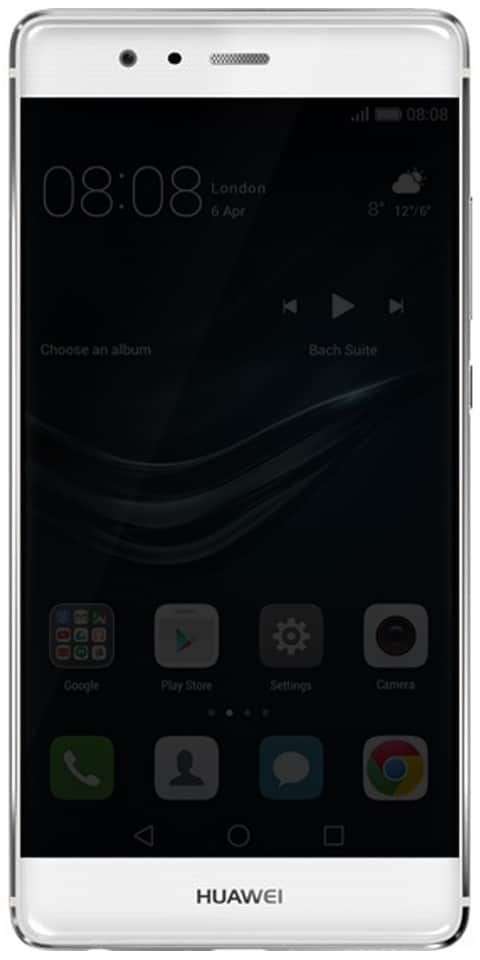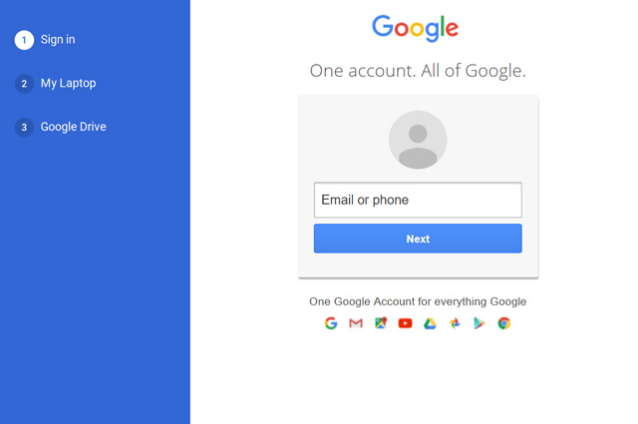వాల్యూమ్ మరొక ప్రక్రియ ద్వారా ఉపయోగంలో ఉన్నందున Chkdsk అమలు చేయలేరు

వాయిస్ ఛానెల్ నుండి ఎలా డిస్కనెక్ట్ చేయాలో విస్మరించండి
‘Chkdsk అమలు చేయలేము ఎందుకంటే వాల్యూమ్ మరొక ప్రక్రియ ద్వారా వాడుకలో ఉంది’ అని పరిష్కరించడానికి మీరు పరిష్కారం కోసం చూస్తున్నారా? అవును అయితే, మీరు సరైన స్థలంలో ఉన్నారు. Chkdsk అనేది ప్రతి వేరియంట్తో వచ్చే ఒక ముఖ్యమైన మరియు అర్థమయ్యే కమాండ్-లైన్ యుటిలిటీ మైక్రోసాఫ్ట్ విండోస్ . దాని పేరు సూచించినట్లుగా, మీ డిస్క్ను తనిఖీ చేయడమే దీని ఉద్దేశ్యం.
మీరు దాని పనిని చేయాలనుకుంటే, Chkdsk అవసరం ప్రత్యేకమైనది లేదా తనిఖీ చేయాలనుకుంటున్న డిస్క్కు పూర్తి ప్రాప్యత. అది చేయకపోతే, Chkdsk అమలు చేయలేమని ఒక దోష సందేశాన్ని చూపిస్తుంది ఎందుకంటే వాల్యూమ్ మరొక ప్రక్రియ ద్వారా ఉపయోగంలో ఉంది.
ఇవి కూడా చూడండి: నిలిచిపోయింది దయచేసి వినియోగదారు ప్రొఫైల్ సేవ కోసం వేచి ఉండండి - పరిష్కరించండి
దృష్టాంతాలు:
మేము మాట్లాడుతున్న పరిస్థితి ఇక్కడ ఉంది:
దీన్ని మీరే తనిఖీ చేసుకోవడానికి:
- నిర్వాహకుడిగా విండోస్ కమాండ్ ప్రాంప్ట్కు వెళ్ళండి.
- ఆదేశాన్ని అమలు చేయండి chkdsk / f (ఫైల్సిస్టమ్ సమాచార లోపాలను పరిష్కరించండి) లేదా / r (డిస్క్ భౌతిక లోపాలను రిపేర్ చేయండి) ఎంపికలతో సహా.
మీరు లోపాన్ని చూడగలిగినట్లుగా, Chkdsk అమలు చేయదు ఎందుకంటే వాల్యూమ్ మరొక ప్రక్రియ ద్వారా ఉపయోగంలో ఉంది. ఇతర ప్రక్రియ? విండోస్ కూడా.
మీరు డిస్క్ను పరిష్కరించడానికి లేదా రిపేర్ చేయడానికి Chkdsk కావాలనుకుంటే, అది అవుతుంది మాత్రమే డిస్క్ను యాక్సెస్ చేయగల ప్రోగ్రామ్. (వాల్యూమ్, దోష సందేశంలో, డిస్క్ కోసం ఉపయోగించే మరొక పదం, ప్రాసెస్ / విభజన అనేది ప్రోగ్రామ్ కోసం మరొక పదం.)
మరొక ప్రోగ్రామ్ డిస్క్లో ఫైల్ను తెరిస్తే, ఆ ఫైల్ వాడుకలో ఉన్నట్లు పరిగణించబడుతుంది మరియు Chkdsk కి అవసరమైన ప్రత్యేకమైన ప్రాప్యతను పొందలేము.
విండోస్ ఎగ్జిక్యూట్ చేస్తున్నప్పుడు Chkdsk లోడ్ చేసిన డ్రైవ్ను పరిష్కరించలేరు లేదా రిపేర్ చేయలేరు.
Chkdsk Vs ఇతర డిస్కులు
విండోస్ డ్రైవ్లో ఈ లోపాన్ని స్వీకరించడం చాలా సాధారణం. కానీ అది ఒక్కటే కాదు. ఉదాహరణకు, మీకు డ్రైవ్ D ఉంది. మీరు డ్రైవ్ D: లో విండోస్ ఫైల్ ఎక్స్ప్లోరర్ను తెరిస్తే, లేదా మీరు దానిపై ఏదైనా పత్రాన్ని తెరిస్తే, అదే పరిస్థితి వర్తిస్తుంది.
పరిష్కారం సరళమైనది, అయితే: ఆ ప్రోగ్రామ్ల నుండి నిష్క్రమించండి. ఆ డ్రైవ్లో ఏమీ యాక్సెస్ చేయలేదని గుర్తుంచుకోండి మరియు మళ్లీ ప్రయత్నించండి. అన్నీ పూర్తయ్యాయి!
Chkdsk On C:
సమాధానం దోష సందేశం యొక్క భాగం:
chkdskఅవును కోసం Y ని నొక్కండి, తరువాత ఎంటర్ చేయండి, ఆపై మీరు Windows ను రీబూట్ చేసిన తర్వాత Chkdsk అమలు చేస్తుంది, విండోస్ అమలు కావడానికి ముందు . Chkdsk కి కావలసిన సిస్టమ్ డిస్క్కు ప్రత్యేకమైన ప్రాప్యత ఉన్న ఏకైక సమయం ఇది.
Chkdsk నడుస్తున్నప్పుడు
సరే, మీరు రీబూట్ చేసినప్పుడల్లా, రీబూట్ సాధారణంగా కొనసాగుతుంది, డిస్ప్లే స్క్రీన్ మారే వరకు డిస్క్-చెకింగ్ను నివారించే ఎంపికను మీకు ఇస్తుంది.
సందేశం సంభవించినప్పుడు, డిస్క్ తనిఖీని విస్మరించడానికి కీబోర్డ్లోని ఏదైనా కీని నొక్కడానికి మీకు కొన్ని సెకన్ల సమయం ఉంది, ఆ తర్వాత Chkdsk ముందుకు సాగుతుంది.
Chkdsk విజయవంతంగా పూర్తయిన తర్వాత, PC రీబూట్ చేసి, ఆపై సాధారణంగా Windows ని లోడ్ చేయాలి.
మరొక ప్రక్రియ ద్వారా వాల్యూమ్ వాడుకలో ఉన్నందున Chkdsk లోపం పనిచేయదు అంటే మీరు మీ హార్డ్ డిస్క్ను పరిష్కరించాలనుకుంటే అప్పుడు Chkdsk మాత్రమే దీన్ని యాక్సెస్ చేసే ప్రోగ్రామ్. కొన్ని డ్రైవ్ల కోసం, డ్రైవ్లో చురుకుగా ఉన్న ప్రోగ్రామ్ను మూసివేయడం చాలా సులభం.
ఇవి కూడా చూడండి: మీరు బూట్ చేయలేకపోతే BCD లోపాలను ఎలా పరిష్కరించాలి
‘Chkdsk అమలు చేయలేము ఎందుకంటే వాల్యూమ్ మరొక ప్రక్రియ ద్వారా ఉపయోగంలో ఉంది’:

రీబూట్ చేసిన తర్వాత స్వయంచాలకంగా అమలు చేయడానికి Chkdsk లెట్
విండోస్ ఈ సమస్యకు అంతర్నిర్మిత తీర్మానాన్ని కలిగి ఉంటుంది. మరియు రిజల్యూషన్ ఏమిటంటే మీరు PC ని రీబూట్ చేయండి మరియు విండోస్ స్వయంచాలకంగా chkdsk ను అమలు చేస్తుంది మీ మెషిన్ బూట్ చేయడానికి ముందు. బూటింగ్ ప్రక్రియకు ముందు, వాల్యూమ్ ఉపయోగంలో లేదు, దాన్ని సులభంగా లాక్ చేయవచ్చు మరియు ఎటువంటి ఇబ్బంది లేకుండా స్కాన్ చేయవచ్చు. దీని కోసం, దీన్ని చేయండి:
- సమస్య కొనసాగినప్పుడు, తదుపరి రీబూట్లో వాల్యూమ్ను తనిఖీ చేయాలా అని ఇది మిమ్మల్ని అడుగుతుంది. కాబట్టి ఇన్పుట్ చేయండి వై మరియు హిట్ నమోదు చేయండి కీ.
- రీబూట్లో వాల్యూమ్ తనిఖీ చేయబడుతుంది / గుర్తించబడుతుంది అనే నిర్ధారణ సందేశాన్ని మీరు త్వరగా అందుకుంటారు.
chkdskను అనుమతించడానికి మీ ప్రస్తుత సెషన్ను ముగించి, మీ PC ని పున art ప్రారంభించండి రన్.
ప్రీ-బూట్ వాతావరణంలో Chkdsk ను అమలు చేయండి
ఉంటే పైన మీ కోసం పని చేయదు, ఇక్కడ ప్రయత్నించడానికి మరొక మార్గం ఉంది. ఈ సూచనలను చేయండి:
- ప్రారంభంలో, బూట్ చేయండి అధునాతన రికవరీ ఎంపికలు .
- కి వెళ్ళండి అధునాతన ఎంపికలు , ఎంచుకోండి కమాండ్ ప్రాంప్ట్ .
- కమాండ్ ప్రాంప్ట్ విండో నుండి, ఇన్పుట్
chkdsk C: /r /xఉదాహరణకు, చెల్లుబాటు అయ్యే పారామితులతో ఆదేశంchkdskమరియు హిట్ నమోదు చేయండి కీ. - ఇప్పుడు
Chkdsk cannot run because the volume is in use by another process. Would you like to schedule this volume to be checked the next time the system restarts? (Y/N)
ఎటువంటి లోపం లేకుండా అమలు చేస్తుంది.
ముగింపు:
కాబట్టి, వీటిని పరిష్కరించడానికి కొన్ని ఉత్తమ పరిష్కారాలు ఇష్యూ ‘Chkdsk అమలు చేయలేము…’ మీరు మా కంటెంట్ సహాయంతో సమస్యను విజయవంతంగా పరిష్కరిస్తారని నేను ఆశిస్తున్నాను. ముప్పు నుండి బయటపడటానికి మీకు ఈ గైడ్ లేదా ఏదైనా ఇతర పరిష్కారం గురించి ఏదైనా ప్రశ్న ఉంటే సంకోచించకండి మరియు క్రింద మాకు తెలియజేయండి. దాన్ని పరిష్కరించడానికి మీకు ఏ ఇతర ప్రత్యామ్నాయ పద్ధతి తెలిస్తే క్రింద మాకు తెలియజేయండి.
ఇది కూడా చదవండి:
విండోస్ నవీకరణలు ఇన్స్టాల్ కోసం వేచి ఉన్నాయి